Čo znamená pdf? Formát PDF: čo to je a ako ho otvoriť? Aký program otvoriť súbor pdf? Ako otvárať súbory PDF
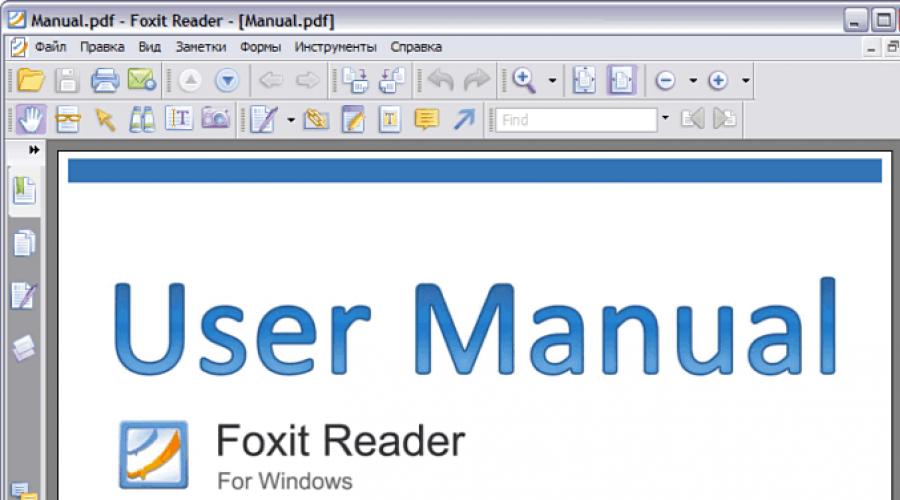
Prečítajte si tiež
Ak ste si niekedy stiahli knihy, správy alebo iné textové dokumenty z internetu, potom ste pravdepodobne narazili na súbory, ktoré majú príponu pdf. Používatelia, ktorí sa ocitnú v takejto situácii, často nevedia, ako otvoriť súbor PDF. Programy na prácu s PDF sa spravidla jednoducho nainštalujú do počítača, čo mnohých mätie. V tomto článku sa stručne pozrieme na niekoľko populárnych programov, ktoré vám umožňujú otváranie PDF súbory.
Jedným z najpopulárnejších programov je určite Adobe (Acrobat) Reader. Tento program vyvinula spoločnosť Adobe. Program Adobe Reader poskytuje užívateľovi kompletnú sadu základných funkcií na čítanie a prezeranie PDF dokumenty. Ak sa s týmto typom dokumentu stretávate prvýkrát a neviete, ako otvoriť súbor PDF, Adobe Reader je pre vás ideálnou voľbou.
Okrem programu Adobe Reader vyrába spoločnosť Adobe softvér Pre vytváranie PDF Dokumenty. Tento program Adobe Acrobat. Tento program je platený a je dostupný v dvoch verziách: Acrobat Standard a Acrobat Pro.
Snímka obrazovky programu Adobe (Acrobat) Reader:
Zistite viac o program AdobeČítačka je dostupná na oficiálnej stránke.
Ďalší pomerne populárny program na prácu s dokumentmi PDF. Foxit Reader si získal obľubu vďaka svojej jednoduchosti a nízkym nárokom na systémové prostriedky. Foxit Reader je možné bez problémov používať aj na tých najslabších počítačoch. Tento program bol dlhú dobu distribuovaný bez inštalátora, len ako súbor EXE pripravený na použitie.
Foxit Reader zároveň nie je prakticky v žiadnom prípade horší ako Adobe Reader. Má všetky potrebné funkcie na plnú prácu so súbormi PDF. Keď sa ma ľudia pýtajú, ako otvoriť súbor pdf, odporúčam tento program.
Treba poznamenať, že Foxit Reader je multiplatformové riešenie. Teraz existujú verzie tohto programu pre operačné systémy, ako sú: Microsoft Windows, Windows Mobile, Linux, iOS, Android a Symbian.
Snímka obrazovky Foxit Reader:

Ak sa chcete dozvedieť viac o tomto softvéri, navštívte oficiálnu webovú stránku.
Ďalší ľahký rýchly program Pre čítanie pdf Dokumenty. Okrem jednoduchého čítania pdf dokumentov je Cool PDF Reader vybavený radom ďalších funkcií, ktorými sa odlišuje od svojich konkurentov.
Pozrime sa bližšie na hlavné funkcie programu Cool PDF Reader:
- Prezeranie a tlač dokumentov PDF;
- Konvertujte dokumenty PDF do formátov ako: TXT, BMP, JPG, GIF, PNG, WMF, EMF a EPS;
- Extrahujte text z formátu PDF do TXT;
- Podpora pre každého PDF verzie formát;
- Podporuje 68 rôznych jazykov;
- Prezeranie súborov PDF ako prezentácie;
Navyše, program má veľkosť len 808 kilobajtov a nie je veľmi náročný na počítačové zdroje.
Snímka obrazovky aplikácie Cool PDF Reader:

Viac o programe Cool PDF Reader sa dozviete na oficiálnej stránke.
Sumatra PDF je program s otvoreným zdrojovým kódom zdrojový kód. Okrem súborov PDF dokáže pracovať aj so súbormi v ePub formáty, XPS, MOBI, CHM, DjVu, CBZ a CBR. Tento program je dostupný ako inštalačný program aj v prenosnej verzii.
Medzi ďalšie funkcie programu Sumatra PDF patria:
- Jednoduché a intuitívne prehľadné rozhranie;
- Podporuje viac ako 60 jazykov;
- Správne vyhladenie obrázkov pri zmene mierky dokumentu;
- Pravidelné aktualizácie;
Snímka obrazovky programu Sumatra PDF:

Viac o programe sa dozviete na oficiálnej stránke.
STDU Viewer je univerzálny program zobraziť elektronické dokumenty. STDU Viewer podporuje veľké množstvo formátov a je vybavený všetkými potrebnými funkciami na prácu s nimi. Po nainštalovaní tento program, už nebudete mať otázky o tom, ako otvoriť súbor PDF alebo dokument v inom formáte. STDU Viewer vyrieši všetky vaše problémy.
Pozrime sa bližšie na hlavné funkcie STDU programy Divák:
- Prezeranie dokumentov vo formátoch: PDF, Comic Book Archive (CBR alebo CBZ), DjVu, FB2, XPS, TCR, ePub, viacstranový TIFF, TXT, EMF, WMF, PalmDoc, BMP, JPG, JPEG, GIF, PNG, PCX DCX, PSD, MOBI a AZW;
- Jednoduché a intuitívne rozhranie s podporou kariet;
- Schopnosť prispôsobiť parametre zobrazenia dokumentu (jas, kontrast atď.);
- Zobraziť miniatúry stránok;
- Vytváranie vlastných záložiek;
- Pri textových dokumentoch môže používateľ ovládať veľkosť a farbu písma;
- Výkonné vyhľadávanie v textových dokumentoch;
- Podpora niekoľkých jazykov vrátane ruštiny;
- Schopnosť tlačiť dokumenty;
STDU Viewer je pomerne mladý program. Prvá verzia STDU Viewer sa objavila v roku 2007. Potom program podporoval iba tri formáty: PDF, DjVu a TIFF. Ako vidíte, počas vývoja program prešiel dlhá cesta a teraz vám umožňuje otvárať veľké množstvo rôznych formátov.
Snímka obrazovky programu STDU Viewer:

Viac o tomto programe sa dozviete na oficiálnej stránke.
Pár slov o formáte PFD
PDF alebo Portable Document Format je jedným z najbežnejších formátov elektronických dokumentov. Tento formát bol vyvinutý spoločnosťou Adobe Systems. Prvá verzia formátu sa objavila už v roku 1993. Potom sa formát aktívne rozvíjal. Takmer každý rok pridával podporu pre nové funkcie. Počas vývoja boli teda do Portable Document Format pridané nasledujúce funkcie: ochrana heslom, podpora Unicode, interaktívne prvky, odkazy, digitálnych podpisov, priehľadnosť, textové vrstvy, tvary, šifrovanie a oveľa viac.
Hlavným účelom PDF je publikovanie tlačených produktov v elektronickej forme. Väčšina profesionálnych tlačových zariadení podporuje tento formát a dokáže vytlačiť takéto dokumenty bez ďalšieho spracovania alebo konverzie.
Na začiatku mojej cesty vo formáte PDF nebola veľmi populárna. A boli na to objektívne dôvody:
- Potrebný softvér na prácu s formátom bol zaplatený;
- Vo formáte nebola žiadna podpora vonkajšie odkazy, čo neumožňovalo jeho plné využitie na World Wide Web;
- Súbory PDF vážili podstatne viac ako bežné textové dokumenty. To tiež vytvorilo prekážky pri používaní online;
- Spracovanie dokumentov v tomto formáte si vyžadovalo značné systémové prostriedky, čo viedlo k pomalému zobrazovaniu dokumentov na slabých počítačoch:
- Okrem toho existovali aj iné formáty, ktoré vytvorili konkurenciu.
Teraz už žiadny z týchto problémov nie je relevantný pre formát PDF. Spoločnosť Adobe vydala bezplatnú verziu programu na prezeranie PDF súborov a objavili sa aj programy od iných výrobcov.
Za viac ako 10 rokov existencie prešiel formát dlhú cestu vo vývoji a tento moment je veľmi výkonný a flexibilný nástroj na vytváranie dokumentov.
Na našej webovej stránke si môžete stiahnuť PDF program Majster okamžite a bez akejkoľvek registrácie. Textový formát PDF je jedným z najznámejších, takže nie je prekvapujúce, že existuje veľa nástrojov, ktoré vám pomôžu otvoriť takéto dokumenty.
PDFMaster má vynikajúce rozhranie a umožní vám jednoducho prečítať celý text alebo nájsť požadovanú časť v objemnom dokumente. PDFMaster obsahuje bezplatný modul Tlačiareň PDF.
Ako stiahnuť bezplatný program PDF
Okrem toho stiahnutím programu z našej oficiálnej webovej stránky si môžete byť istí, že vášmu počítaču neublížite. Všetky súbory sú kontrolované na vírusy a nič neohrozuje bezpečnosť vášho systému. PDF Master nezaberie veľa miesta v pamäti počítača, ale s týmto jednoduchým a pohodlným programom si ľahko prezeráte akékoľvek dokumenty vo formáte PDF. náš Čítačka PDF Môžete si ho stiahnuť oveľa rýchlejšie ako klasický produkt od Adobe, pretože PDF Master váži oveľa menej. Pomocou základných pokynov môžete skutočne nainštalovať do počítača užitočná pomôcka s pekným rozhraním. PDF Master vás poteší intuitívnym menu, kde ich je veľa užitočné funkcie, ktorú neposkytuje žiadna iná čítačka PDF. Ako odinštalovať PDFMaster?Softvér PDFMaster môžete z počítača kedykoľvek odstrániť. Všetky prvky operačný systém na ktorých bol nainštalovaný softvér PDFMaster, sa vrátia do ich predchádzajúcej podoby. Z operačného systému sa odstránia aj spustiteľné súbory PDFMaster. Softvér PDFMaster v operačnom systéme Microsoft Windows môžete odinštalovať prostredníctvom ponuky „Programy a funkcie“ výberom položky „PDFMaster“ z ponuky alebo z nainštalované menu Programy vyberú "Odinštalovať PDFMaster". |
Pre pohodlie rozlišujeme štyri typy programov: prehliadače (na čítanie a anotáciu), editory (na úpravu textu a iného obsahu), správcov (na rozdeľovanie, komprimovanie a iné manipulácie so súbormi) a konvertory (na Konverzia PDF do iných formátov).
Väčšinu aplikácií možno rozdeliť do niekoľkých typov naraz.
- Typ: prehliadač, editor, konvertor, manažér.
- Platformy: Windows, MacOS, Linux.
Veľmi intuitívne a pohodlný program s pôsobivým množstvom funkcií. Keď spustíte Sejda PDF, okamžite uvidíte všetky nástroje zoskupené podľa kategórií. Vyberte ten, ktorý potrebujete, presuňte požadovaný súbor do okna programu a začnite manipulovať. Väčšinu vecí v tejto aplikácii je možné vykonať za pár sekúnd, aj keď ju používate prvýkrát.
Čo môžete robiť v Sejda PDF:
- upravovať text, pridávať obrázky a tvary;
- previesť PDF do Excel formáty, JPG (a naopak), Word (a naopak);
- kombinovať a oddeľovať súbory na stránky, komprimovať ich veľkosť;
- chrániť dokumenty heslom;
- pridať vodoznaky;
- odfarbiť dokumenty;
- orezať oblasť stránky;
- podpisovať dokumenty.
Bezplatná verzia programu má obmedzenia. Súbory by napríklad nemali mať viac ako 200 strán a veľkosť 50 MB. Okrem toho počas dňa nemôžete vykonať viac ako tri operácie s dokladmi. cena plná verzia Sejda PDF je 5,25 $ mesačne.
- Typ: manažér, konvertor, editor.
- Platformy: Windows, macOS, .

PDFsam sa nemôže pochváliť tým, že je vyleštený do dokonalosti, užívateľsky prívetivé rozhranie. Okrem toho vám program neumožňuje prevádzať PDF a upravovať obsah dokumentov zadarmo. Má však niekoľko užitočných manažérskych funkcií, ktoré sú dostupné každému bez platenia a akýchkoľvek obmedzení.
Čo môžete robiť v PDFsam:
- kombinovať PDF v niekoľkých režimoch (lepiť po častiach alebo miešať stránku po stránke);
- rozdeliť PDF podľa strán, záložiek (na miestach so zadanými slovami) a veľkosti do samostatných dokumentov;
- otáčať strany (ak boli niektoré naskenované obrátene);
- extrahovať strany s určenými číslami;
- previesť formáty Excel, Word, PowerPoint do PDF;
- prevod PDF do formátov Excel, Word a PowerPoint (10 USD);
- upraviť text a iný obsah súboru (30 USD).
- Typ
- Platformy: Windows.

Veľmi funkčný program s klasickým kancelárskym rozhraním aplikácie spoločnosti Microsoft. PDF-XChange Editor nie je príliš priateľský pre začiatočníkov. Ak chcete zvládnuť všetky funkcie programu, musíte stráviť nejaký čas. Našťastie sú všetky interné popisy a tipy preložené do ruštiny.
Čo môžete robiť v editore PDF-XChange:
- pridať anotácie a zvýrazniť text;
- upravovať text a iný obsah;
- rozpoznávať text pomocou OCR;
- extrahovať strany z dokumentov;
- šifrovanie dokumentov (platené);
- previesť PDF do Formáty Word, Excel a PowerPoint a naopak (platené);
- komprimovať súbory (platené);
- triediť stránky v ľubovoľnom poradí (platené).
Toto nie sú všetky funkcie, ktoré môžete nájsť v editore PDF-XChange. Program je dostupný v niekoľkých verziách s rôznym počtom funkcií. cena platené verzie začína na 43,5 dolároch.
- Typ: prehliadač, manažér, konvertor, editor.
- Platformy: Windows, macOS, Android, iOS.

Obľúbený univerzálny program na prácu s PDF od firmy. Bezplatná verzia je veľmi pohodlný prehliadač dokumentov, ďalšie funkcie sú dostupné na základe predplatného od 149 rubľov mesačne.
Čo môžete robiť v programe Adobe Acrobat Reader:
- prezeranie dokumentov, zvýrazňovanie a komentovanie textu, vyhľadávanie slov a fráz;
- podpisovať dokumenty (platené);
- upravovať text a iný obsah (platený);
- spojiť dokumenty do jedného súboru (platené);
- komprimovať súbory (platené);
- prevod PDF do formátov Word, Excel a PowerPoint (platený);
- Konvertujte obrázky vo formátoch JPG, JPEG, TIF a BMP do PDF (platené).
Všetky tieto a ďalšie funkcie sú dostupné vo verziách Adobe Acrobat Reader pre počítače. Mobilné verzie programy vám umožňujú iba prezerať a komentovať dokumenty a tiež ich – po prihlásení na odber – konvertovať do rôznych formátov.
- Typ: prehliadač, konvertor.
- Platformy: Windows, macOS, Linux, Android, iOS.

Rýchla a pohodlná čítačka PDF s rôznymi režimami zobrazenia. Ideálne pre používateľov, ktorí chcú jednoduchú čítačku dokumentov bez neporiadku doplnkové funkcie. Program je dostupný na všetkých hlavných platformách.
doPDF robí PDF. Zadarmo!O doPDF
doPDF sa nainštaluje ako virtuálny ovládač PDF pre tlačiareň, takže po úspešnej inštalácii sa zobrazí v zozname vašich tlačiarní a faxov. Ak chcete vytvoriť súbor PDF, stačí vytlačiť dokument na bezplatnej tlačiarni PDF konvertor. Otvorte dokument (pomocou pomocou Microsoftu Word, WordPad, Poznámkový blok alebo iná aplikácia), kliknite na tlačidlo Tlačiť a vyberte doPDF tlačiareň. Program sa vás opýta, kam uložiť súbor PDF a po dokončení zápisu súboru sa súbor PDF automaticky otvorí vo vašom štandardný program na prezeranie súborov PDF. Video nižšie ukazuje, ako vytvoriť súbor PDF dokument spoločnosti Microsoft Word (od slova do pdf):
Čítaj viac Snímky obrazovkyVlastnosti a výhody
Vďaka čomu doPDF vyčnieva z davuUNIVERZÁLNA TLAČ
Pomocou doPDF konvertujete do PDF akýkoľvek typ tlačeného dokumentu (t.j. DOCX, XLSX, PPTX, PUBX, HTML, TXT,...), pričom k jeho funkciám pristupujete prostredníctvom rozhrania ovládača tlačiarne.
Jednoducho kliknite na „Tlačiť“ v ľubovoľnej aplikácii Windows súvisiacej s dokumentom a vytvorte si PDF.
DOPLNKY PRE MICROSOFT® OFFICE
stránky s doplnkami pre Microsoft Office aplikácie (Word, Excel, PowerPoint, Publisher, Visio), ktoré umožňujú prevod do PDF jedným kliknutím.
Veľkou výhodou doplnkov je konverzia skrytých hypertextových odkazov a jednoduchá konverzia záložiek.
Predvoľby výstupu PDF
V závislosti od vašich potrieb môžete vytvárať vysokokvalitné súbory PDF (t. j. na tlač) alebo menšie súbory (t. j. na publikovanie na webe).
Ak chcete zachovať pôvodný dizajn dokumentu, ktorý sa má konvertovať, môžete tiež vložiť všetky použité písma.
Posudky
Čo hovoria naši používatelia o doPDFPo prehľadaní asi 11 rôznych PDF konvertorov som konečne našiel jednoduchý, ktorý robí presne to, čo potrebujem! Toľko bezplatných konvertorov buď neprinesie vaše písma so sebou, ALEBO (najhoršie zo všetkých) vám nedovolí definovať veľkosť stránky pre vlastné situácie publikovania. TENTO ZVLÁDNE OBOJE!
doPDF zadarmo Konvertor PDF príde na vašu záchranu, ak zistíte, že potrebujete vytvárať dokumenty PDF z množstva aplikácií a už vás nebaví robiť to pre každú aplikáciu inak. Vďaka jeho jednoduchému a známemu režimu prevádzky nemáte čo stratiť, ak ho vyskúšate.
ZAMESTNANCI NA STIAHNUTIE.COM
Hľadal spôsob dávkového vykresľovania výkresov AutoCAD do súborov PDF. Bolo povedané o vašom softvéri. Stiahol som si to dnes a aká je to pre mňa úspora času. Namiesto otvárania 40 výkresov jeden po druhom a ich konverzie do súboru PDF ich všetky vykreslím dávkovo. Ďakujem funguje to super.
Máte skvelý produkt. Jednoduché použitie a veľmi efektívne. V počítačovom biznise sa pohybujem od roku 1980. A počítače ma väčšinou otravujú. Ale každú chvíľu príde niečo, čo ma rozosmeje. doPDF je jedným z nich. Ďakujem za vašu prácu.
Chcel som len povedať, aký som vďačný za váš "dopdf", pretože som z môjho systému odstránil všetok softvér Adobe, ktorý je možný, pretože stále zasahoval do iných programov a zdalo sa, že každoročne zaberá viac a viac miesta na spracovanie a na disku. Niektoré veci by mali zostať jednoduché a robiť to, čo by mali.
Pokračujte v dobrej práci, Softland. Ak sa niekedy rozhodnete vydať komerčnú verziu, ktorá bude konkurovať Adobe Acrobat a Nitro, myslím si, že to bude pravdepodobne lepšie ako obe a som pripravený za takýto program zaplatiť. Aj keď nemám problém so slobodným softvérom, naozaj radšej platím vývojárom za ich tvrdú prácu.
Návody
Pozrite si videá, ktoré ukazujú doPDF v akciiSme Softland
Zistite viac o spoločnosti, ktorá vyrába doPDFO Softlande
Softland je spoločnosť založená v roku 1999, ktorá sa zaviazala poskytovať kvalitný softvér pomocou inovatívnych vývojových riešení. Vždy kladieme potreby našich zákazníkov na prvé miesto, a preto si ceníme spätnú väzbu od našich používateľov, takže nás neváhajte kontaktovať.
Formát .PDF sa objavil v roku 1993 a bol vyvinutý spoločnosťou Adobe Systems. Vysvetlenie skratky v názve rozšírenia - Formát prenosného dokumentu.
Program na otváranie súborov PDF
Štandardná možnosť pre prípady, keď potrebujete otvoriť súbor PDF a zobraziť jeho obsah. Tento program bol vytvorený tou istou spoločnosťou, ktorá vyvinula formát .PDF a je nepochybne najobľúbenejším „čítačom“. Pomocou tohto programu konvertujeme aj Pdf. Voľný softvér ( platené predplatné Verzia Pro vám umožní vytvárať a upravovať súbory s príponou PDF).
Na čo sa používajú súbory PDF?
Súbory s touto príponou sú najčastejšie produktové manuály, e-knihy, letáky, žiadosti o zamestnanie, naskenované dokumenty a brožúry.
Dôvod popularity tohto formátu je, že súbory PDF sú nezávislé od programov, v ktorých boli vytvorené, ani od žiadneho konkrétneho operačného systému alebo hardvéru. Budú vyzerať rovnako z akéhokoľvek zariadenia.